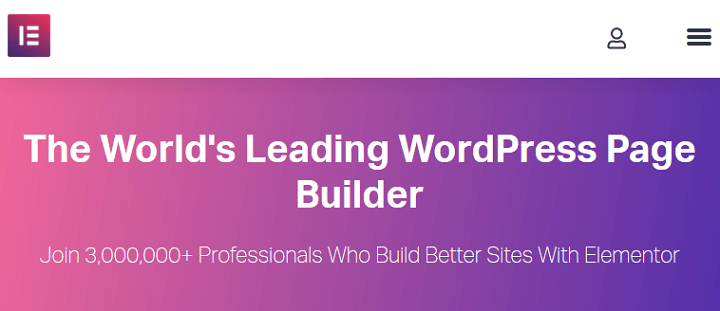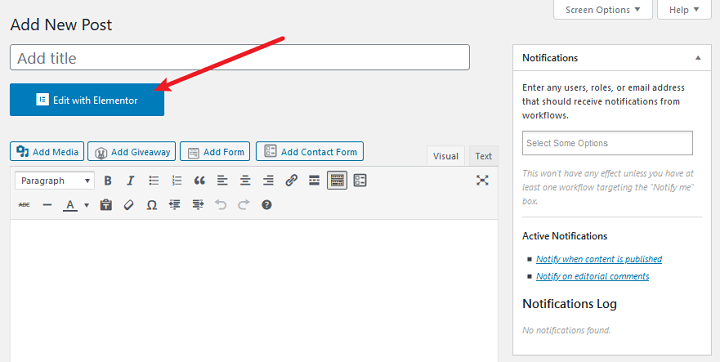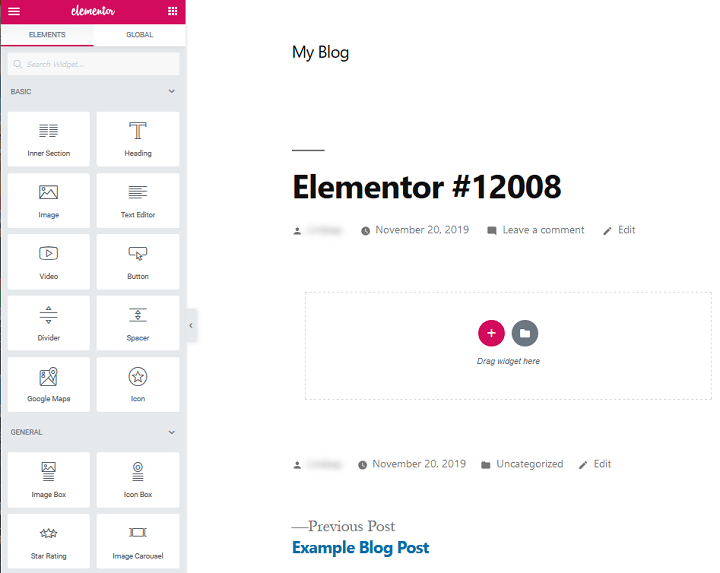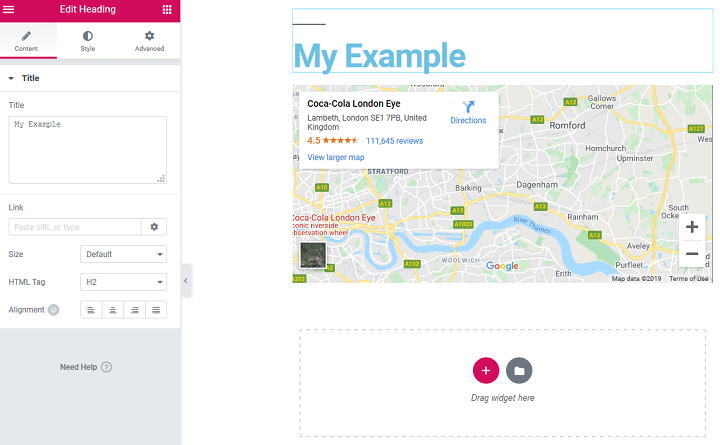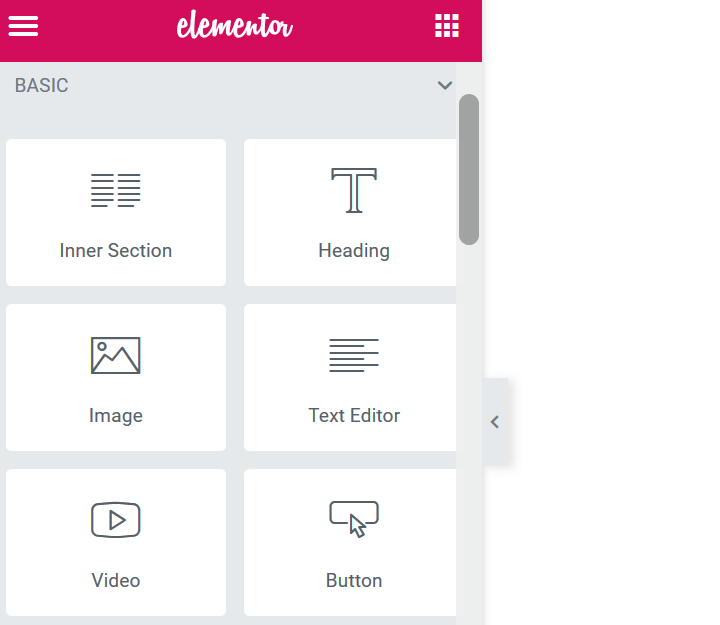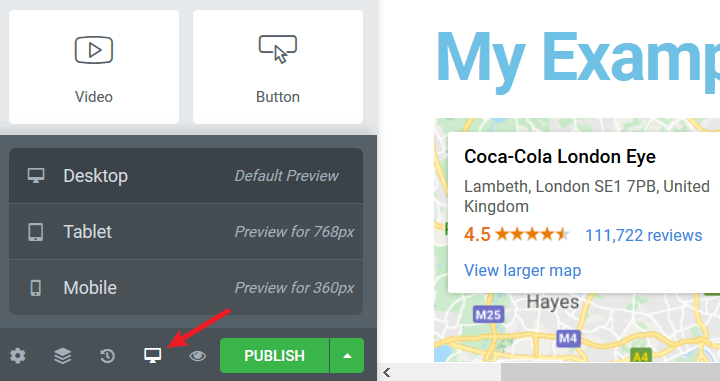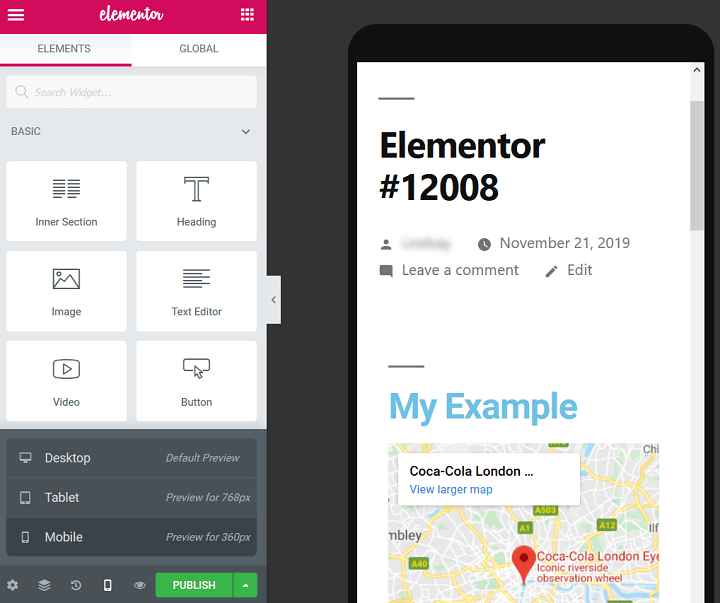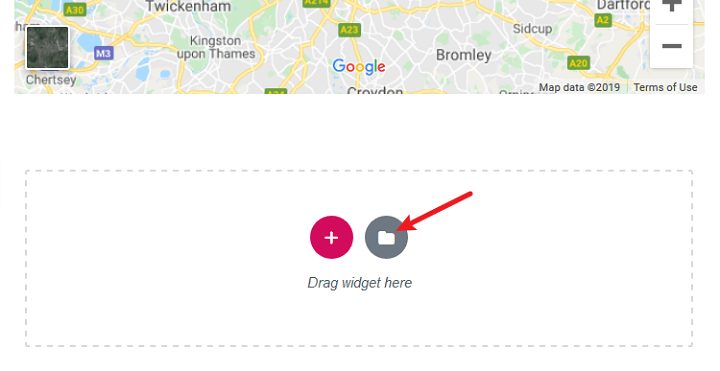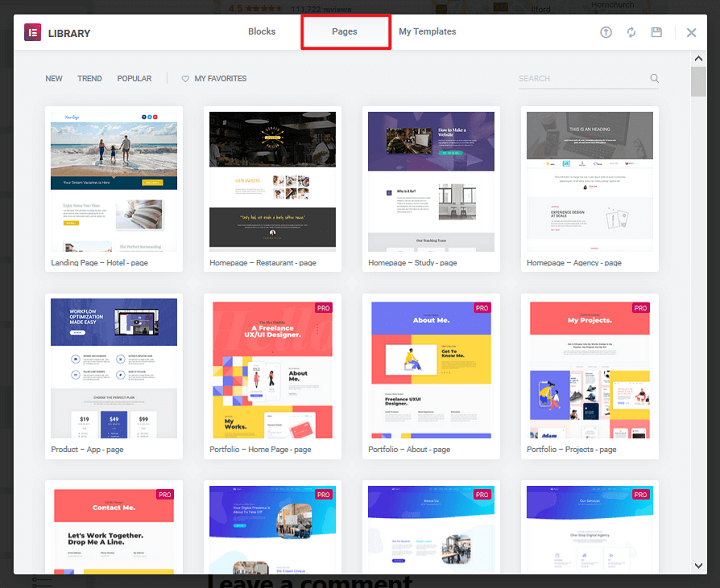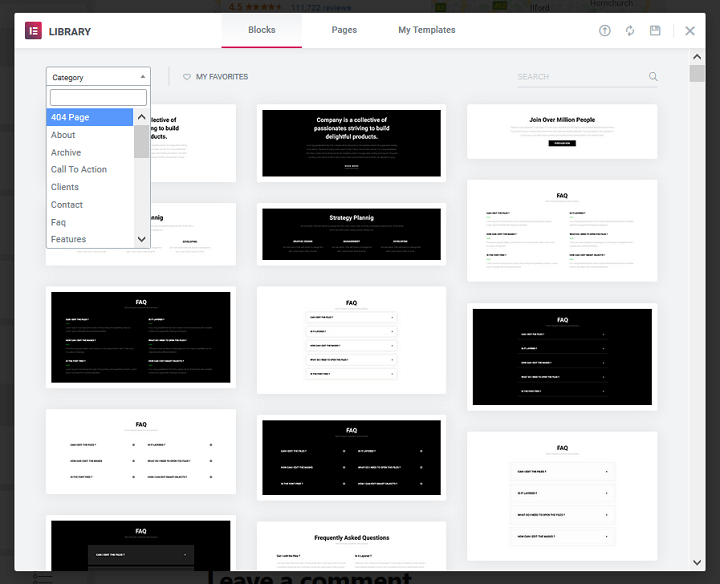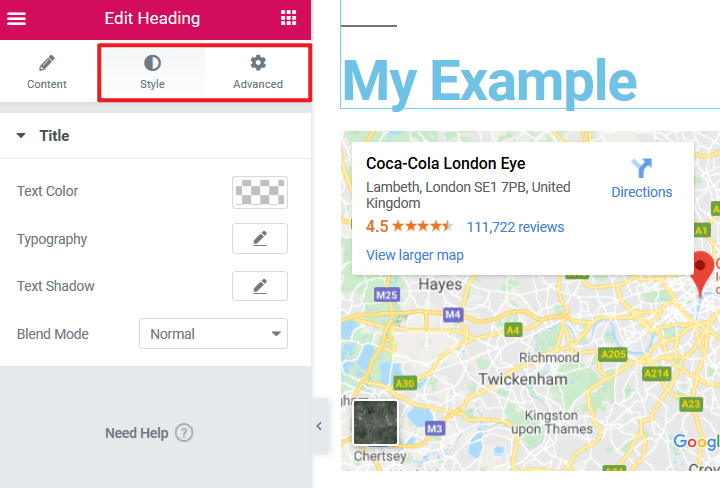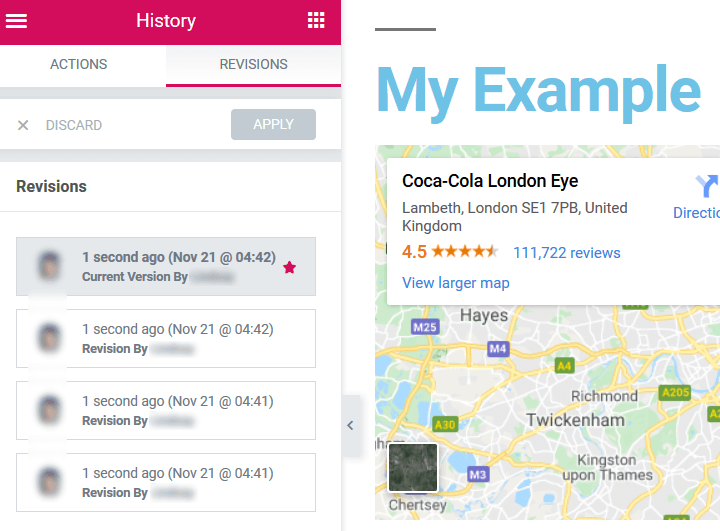Elementor Page Builder Plugin Review (2020): Är det värt all hype?
Vill du ha ett enkelt sätt att designa din webbplats utan att behöva anlita en professionell utvecklare? Att starta en WordPress-webbplats med en lösning som Elementor är ett av de bästa sätten. Som sagt, innan du hoppar in och börjar använda ett funktionsspäckat verktyg som Elementor sidbyggarplugin, bör du ta en närmare titt på vad den har att erbjuda för att se till att det är rätt val för dig.
Idag ska vi granska de kostnadsfria Elementors sidbyggarpluginfunktioner.
Här är en innehållsförteckning som hjälper dig:
Vad är en WordPress Page Builder Plugin?
En WordPress-sidbyggarplugin är ett verktyg med ett dra och släpp-gränssnitt som låter dig bygga fantastiska WordPress-webbplatser med lätthet. Det kommer vanligtvis med innehållsblock som du enkelt kan ordna om när du designar din webbplats och frontend-redigering så att du kan göra liveredigeringar.
Men mest av allt ger en äkta WordPress-sidbyggarplugin människor på alla kompetensnivåer möjligheten att skapa vilken typ av webbplats de vill, utan att ha några tekniska färdigheter. Faktum är att plugins för sidbyggare inte kräver att du bråkar med kod överhuvudtaget.
Vad är Elementor?
Elementor är en gratis och premium dra och släpp sidbyggarplugin för WordPress. Eftersom det är ett av de mest populära plugins för sidbyggare på marknaden, är det säkert att säga att Elementor hjälper människor att bygga bättre sajter, komplett med all design och funktionalitet du kan önska dig.
Med Elementor kan du:
- Skapa inlägg, sidor och anpassade inläggstyper på ett separat gränssnitt än standardredigeringsskärmen för WordPress
- Bygg vackra webbplatser utan att ha några HTML- eller PHP-kunskaper eller färdigheter
- Behåll webbplatsens hastighet och prestanda trots att du använder ett så funktionstungt plugin
- Redigera på front-end i en WYSIWYG-miljö
- Skapa ett oändligt antal anpassningar med hjälp av mallarna och blocken som görs tillgängliga via gränssnittet
- Bygg en anpassad webbplats med en stram budget eftersom det finns en gratisversion av plugin-programmet
Naturligtvis är detta bara att skrapa på ytan. Det är därför vi kommer att dyka in och ta en titt på några av Elementors bästa funktioner.
1 Exklusivt redigeringsgränssnitt
Med Elementor får du ett separat redigeringsgränssnitt än standardredigeringsskärmen för WordPress. För att komma åt det, allt du behöver göra är att klicka på knappen Redigera med Elementor.
När du gör det öppnar du Elementor-gränssnittet så att du kan börja redigera.
Gränssnittet låter dig göra alla ändringar av din webbplats inlägg, sidor och anpassade inläggstyper.
Du kommer att ha tillgång till innehållsblocken som låter dig anpassa designen och funktionaliteten på din webbplats. Och för att göra det, allt du behöver göra är att dra widgeten du vill använda till förhandsgranskningssektionen och göra dina ändringar.
2 Front-End Page Building
Förutom att ha ett exklusivt redigeringsgränssnitt är Elementor en front-end sidbyggare.
När du använder en back-end sidbyggarlösning kan du inte direkt se ändringarna du har gjort på din webbplats när du bygger ditt innehåll. Det betyder att du kan redigera ditt innehåll, men du kommer inte att kunna se ändringarna i realtid förrän du klickar på uppdatera och sedan förhandsgranska.
Så här fungerar WordPress-standardredigeraren. Du gör en ändring, men kan inte se hur det ser ut på din webbplats förrän du uppdaterar inlägget eller sidan, låter det uppdateras och klickar sedan på knappen "Förhandsgranska". Denna process är mycket tidskrävande och kan vara frustrerande när du försöker göra stora förändringar på din webbplats.
Med Elementor visas alla ändringar du gör, oavsett hur små de är, omedelbart i förhandsgranskningsdelen av redigeraren. Detta låter dig finjustera utseendet och känslan på din webbplats i realtid, vilket sparar tid för dig själv och säkerställer att din webbplats ser ut och fungerar precis som du vill att den ska.
Och detta är allt utan att behöva uppdatera din webbplats och klicka på "Förhandsgranska" varje gång.
För att göra saker ännu enklare ser du listan med element (eller widgets) på vänster sida av redigeraren som:
- Rubriker
- Ikoner
- Google kartor
- Bildkarusell
- Disken
- Rekommendationer
- Och mycket mer
Dessa 90+ widgets är utöver standard WordPress som varje webbplatsägare har tillgång till.
Faktum är att Elementor ser till att integrera med varje tema och plugin som du har aktiverat på din webbplats så att du får en heltäckande redigeringsupplevelse.
Om du vill kan du också själv redigera i förhandsgranskningsdelen av redigeraren. Detta är bara ytterligare ett sätt som Elementor hjälper människor på alla nivåer att skapa WordPress-webbplatser snabbare.
3 Mobilvänlig och responsiv design
Att ha en mobilanpassad webbplats är viktigt om du vill rankas bra i Google, ge en exceptionell användarupplevelse och öka konverteringarna. Lyckligtvis har Elementor dig täckt tack vare sin mobilvänliga och 100 % responsiva design.
Men mer än det, Elementor ger dig ett enkelt sätt att se till att utseendet på din webbplats är perfekt på alla mobila enheter. När allt kommer omkring, med så många anpassningsalternativ tillgängliga, kan det vara lätt att gå överbord och skapa en snygg mobilwebbplats.
För att kontrollera hur din nyskapade WordPress-webbplats ser ut på antingen en mobiltelefon eller surfplatta behöver du bara klicka på skrivbordsikonen längst ner i redigeraren och välja vilken vy du vill förhandsgranska: skrivbord, surfplatta eller mobil .
Så här kan din webbplats se ut i mobiltelefonvyn:
Det snygga med den här funktionen är att om du bestämmer dig för att du vill göra ändringar i din mobilvy för att göra den mer användarvänlig, kommer ändringarna du gör inte att påverka de andra två vyerna (dator eller surfplatta).
Med andra ord, Elementor bevarar de anpassningar du gör på någon av vyerna så oavsett var du webbplatsbesökare kommer ifrån, återges din webbplats sömlöst för dem.
4 mallar och block
Elementor ger dig två distinkta anpassningsfunktioner för att göra ditt liv enklare och din design felfri.
1 sida mallar
Sidmallar i Elementor (över 300 av dem) är tänkta att spara tid och låta dig vara konsekvent på hela din webbplats när du skapar sidor och inlägg. Du kan använda dem som inspiration och till och med anpassa dem efter behov.
För att komma åt sidmallarna i Elementor-redigeraren, klicka bara på mappikonen :
När du gör det ser du tre flikar högst upp: Block, Pages och Mina mallar.
Klicka på Sidor för att hitta sidmallarna. Du kommer omedelbart att se alla olika typer av mallar som du kan använda för att skapa specifika typer av innehåll.
För att ge dig en idé, här är några av de bästa sidmallarna som finns:
- Landningssida
- Portfölj
- Om sidan
- Hemsida
- Prissida
Varje sidmall är designad för en specifik nisch eller bransch, så att du får exakt de element i din mall som du behöver för att tillfredsställa dina webbplatsbesökare och öka din onlinenärvaro. Naturligtvis är vissa sidmallar reserverade för proversionen av Elementor. Det finns dock massor tillgängliga i gratisversionen för att komma igång.
2 block
Elementorblock är förinställda avsnitt som du snabbt kan ladda in på din sida, precis som sidmallar.
De inkluderar saker som:
- Handla om
- FAQ
- Uppmaning till handling
- Rubrik
- Tjänster
- Prissättning
- Och mer
För att komma åt dem, klicka på mappikonen och sedan på fliken Blocks . Du kan söka efter ett specifikt block genom att använda rullgardinsmenyn Kategori .
Återigen, precis som sidmallar, är dessa block helt anpassningsbara.
När du är klar med att använda de tillgängliga sidmallarna och blocken för att skapa en unik webbsida för din webbplats, kan du sedan spara den som din egen mall och använda den senare när du behöver lägga till fler sidor på din webbplats. Den här funktionen hittas genom att klicka på pilen i den gröna Publicera- knappen och välja Spara som mall.
Funktionen Min mall sparar dig besväret med att behöva göra om arbetet eller kämpa med att göra webbsidor helt enhetliga.
5 oändliga anpassningsalternativ
När du redigerar ett specifikt innehåll med hjälp av Elementors sidbyggarplugin kan du redigera i realtid direkt i förhandsgranskningsdelen om du vill. Men mer än det, du kan komma åt ytterligare stilalternativ i redigeraren för att anpassa ännu mer.
Här är bara några av de saker du kan ändra när du klickar på Stil eller Avancerat :
- Text färg
- Teckensnittstyp och storlek (välj bland över 800 Google Fonts )
- Marginalbredder
- Bakgrundsbild
- Ändra storlek på kolumn
- Vadderingsinställningar
- Widgettyp
- Innehållsposition
- Gränser
- Animationer
Du kan till och med anpassa CSS till din webbplats om du vill, vilket gör Elementors sidbyggarplugin till en av de mest allomfattande på marknaden.
6 Revisionshistorik
Det kanske inte verkar så stor sak att ha tillgång till din revisionshistorik, men det är det. Speciellt hur Elementor gör det.
Varje gång du sparar en ändring på din webbsida, sparar Elementor den versionen av den i historiksektionen i redigeraren. Om du behöver gå tillbaka till en tidigare version av din webbplats, eller vill jämföra ett före och efter riktigt snabbt, behöver du bara klicka på Historikikonen längst ner på skärmen och välja fliken Åtgärder eller Revisioner.
Åtgärder talar om för dig vilka element som lades till eller togs bort på webbsidan. Revisioner visar dig versionen av webbsidan när du klickade på Spara.
När du bestämmer dig för att en äldre version av webbsidan inte längre behövs, har du till och med möjlighet att kassera den.
7 Elementor Pro
Är du intresserad av att ha ännu fler funktioner?
Medan Elementor sidbyggarplugin påstår sig vara den #1 gratis WordPress-sidbyggaren på marknaden, har dess proversion kraftfull kraft.
Här är bara ett utdrag av vad proversionen av Elementor erbjuder:
- Popup Builder: skapa popup-fönster på din webbplats och definiera avancerade inriktningsåtgärder för att öka omvandlingarna.
- WooCommerce Builder: redigera din WooCommerce-butik med lätthet med hjälp av Elementor. Detta inkluderar saker som en pristabell och/eller lista, kategorier, produkter och widgeten Lägg till i kundvagnen.
- Rörelseeffekter: lägg till interaktioner och animationer på din webbplats i form av rullnings- och museffekter, jämna parallaxeffekter och till och med den unika 3D-lutningseffekten för att öka engagemanget i ditt innehåll.
- Marknadsföringsfunktioner: skapa formulär direkt i Elementor-redigeraren, lägg till en nedräkningswidget och anslut till din målgrupp via WhatsApp, Google Kalender och mer.
- Theme Builder: bygg en 404-sida, lägg till en klibbig rubrik, skapa en sökresultatsida och redigera sidhuvudet och sidfoten utan någon kod.
- Tredjepartsintegrationer: integrera med din favoritleverantör av e-posttjänster som Mailchimp, Campaign Monitor eller ConvertKit, och anslut till tjänster som Zapier, HubSpot, och många fler.
- Social delning: lägg snabbt till sociala delningsknappar och ikoner, lägg till en Facebook-knapp och till och med bädda in Facebook-innehåll direkt på din webbplats.
Premiumversionen av Elementor kostar $49/år för en enstaka webbplatslicens, $99/år för 3 sajter och $199/år för 1000 sajter. Det finns en 30-dagars pengarna-tillbaka-garanti ifall du inte gillar det efter att ha provat det.
Elementor för- och nackdelar
Fördelar:
- Live front-end editor för att göra ändringar i realtid
- Omfattande mall- och blockbibliotek för inspiration och enkelhet
- Mobilvänliga och lyhörda designkontroller
- Kärnprodukten är 100 % gratis vilket gör det till en prisvärd lösning
- Regelbundna uppdateringar
- Bekväm revisionshistorik
- Lätt att använda gränssnitt, även för nybörjare
Nackdelar:
- Många eftertraktade funktioner finns bara i proversionen
- Ärver inte temastyling, vilket kan göra det svårt att möta ditt gamla innehåll och det nya innehållet
- Det finns inga white-label-alternativ, vilket är frustrerande för utvecklare eller byråer
Avslutar
I slutändan rekommenderas Elementor sidbyggarplugin starkt för dem som behöver en prisvärd, lättanvänd sidbyggnadslösning. Den har allt du behöver för att göra det enkelt att anpassa din WordPress-webbplats. Och om du har lite pengar över, kommer premiumversionen av Elementor att överträffa många andra gratis- och premium-sidbyggare på marknaden hittills.
Skaffa Elementor Page Builder Plugin
Om du fortfarande inte är säker på Elementor, kan du prova gratisversionen först för att se vad du kan göra med Elementor sidbyggarplugin.
Relaterat: 12 verkliga exempel på webbplatser som använder Elementor-plugin